



  |   |
| 1 | Deschideţi capacul din spate (tavă de ieşire spate). 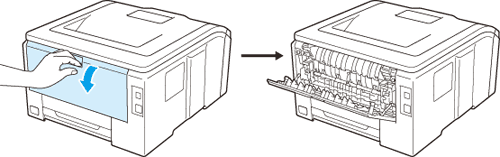 | ||||||||
| 2 | Deschideţi capacul deschiderii pentru alimentare manuală. 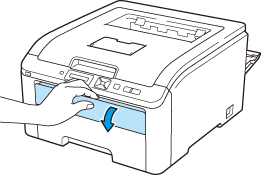 | ||||||||
| 3 | <Numai pentru imprimarea plicurilor> Trageţi în jos cele două manete gri, aflate în partea stângă şi în partea dreaptă, spre dumneavoastră, aşa cum este indicat în imaginea de mai jos. 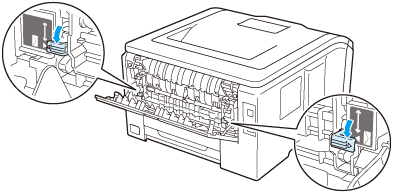 | ||||||||
| 4 | Folosind ambele mâini, glisaţi ghidajele pentru hârtie ale fantei de alimentare manuală astfel încât să corespundă lăţimii hârtiei pe care o veţi utiliza. 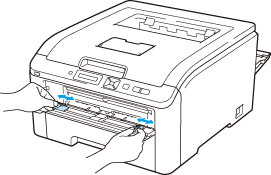 | ||||||||
| 5 | Folosind ambele mâini, puneţi o coală de hârtie sau un plic în fanta de alimentare manuală până când marginea din faţă a hârtiei atinge ruloul de alimentare cu hârtie. Când simţiţi că aparatul o trage înăuntru automat, daţi drumul hârtiei. | ||||||||
| 6 | Selectaţi următoarele opţiuni din driverul imprimantei: Paper Size (Dimensiune hârtie)......(1) Media Type (Suport de imprimare)......(2) Paper Source (Sursă hârtie)......(3) şi orice alte setări pe care doriţi să le faceţi. (Consultaţi Driver şi programe software.) 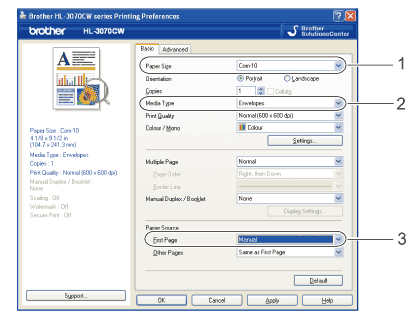
| ||||||||
| 7 | Trimiteţi datele de imprimare la imprimantă. | ||||||||
| 8 | După ce ecranul LCD afişează Aliment. manuală, introduceţi coala de hârtie sau plicul conform indicaţiilor din pasul 5. Repetaţi procedura pentru fiecare pagină pe care doriţi să o imprimaţi. | ||||||||
| 9 | <Numai pentru imprimarea plicurilor> Când aţi terminat de imprimat, reaşezaţi cele două manete gri care sunt trase în jos în pasul 3 înapoi în poziţia iniţială. |
| • | |
| • | Dacă plicurile ies cu încreţituri după imprimare, consultaţi Îmbunătăţirea calităţii de imprimare. |
| • | (Pentru utilizatorii Windows®) Dacă plicurile DL cu aripioară dublă sunt încreţite după imprimare, alegeţi DL Long Edge (DL margine lungă) în Paper Size (Dimensiune hârtie), din fila Basic (De Bază). Introduceţi un alt plic de dimensiune DL cu clapă dublă în deschiderea pentru alimentare manuală cu latura lungă înainte, apoi imprimaţi încă o dată. 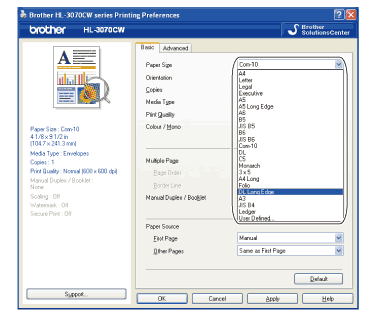 |
| • | Îmbinările plicului care sunt sigilate din fabrică trebuie să fie bine lipite. |
| • | Ambele feţe ale plicului trebuie să fie împăturite corect, să nu fie încreţite sau îndoite. |
  |   |